录酷游戏录像软件-录酷游戏录像软件 {ver} 官方正式版-录酷游戏录像软件下载 v2.7.6官方正式版
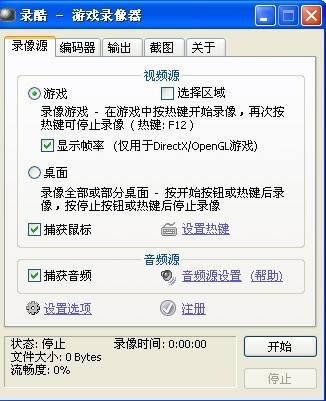
录酷游戏录像软件(Lukool Recorder, 原LiveRecorder)是一款可以对游戏、视频或屏幕录像并直播的软件,不仅可以录制成AVI视频,还可以让别人直接从网络上实时收看!非常适合游戏录像、直播、网络监控和教学。
软件特色
- 完美支持采用DirectX(11、10、9、8)和OpenGL技术的各种游戏,如英雄联盟LoL、Dota2、Dota、星际争霸2、魔兽世界、跑跑卡丁车、使命召唤在内的主流游戏,还能录制星际争霸、植物大战僵尸等各种2D游戏和经典老游戏!
- 采用全新优化的视频编码器,清晰流畅,最高支持60fps,直接上传优酷土豆即可获得超清认证。
- 自带转码器和后处理功能,转码后体积更小,画质不变。
- 支持Vista/Win7/Win8下纯软件录音,完美音质无任何杂音,无需依赖声卡硬件。
- 音视频精确同步,支持任意长时间录像。
- 支持显帧率、截图、区域录像、暂停等功能。
- 完美支持Win8、Win7、Vista和XP,含64位。
对游戏录像
1. 在“录像源”窗口中选择“游戏”。
此时“开始”按钮会自动变为按下状态,表明可以开始录游戏了。
2. 启动游戏,如果是DirectX/OpenGL游戏,并且选择了“显示帧率”,
则自动会在游戏左上角显示黄色的游戏帧率(FPS):
3. 当需要录像时,按下“录像热键”(默认为F12,可以点击“设置热键”链接来设置)即开始录像。
如果是显帧率模式下,帧率会变为红色:
如果没有帧率,则会显示红色小方块表示开始录像:
4. 当要停止录像时,还是按“录像热键”,或者直接退出游戏也可以自动终止录像。
这时帧率会恢复为黄色;如果没有帧率,则会显示蓝色方块:
5. 在“输出”窗口中可以查看和设置保存文件的目录,点击“播放”可直接观看。
游戏工具帮助求生玩家更好的体验游戏。
……
点击下载游戏软件 >>本地高速下载
点击下载游戏软件 >>百度网盘下载